लेखक:
William Ramirez
निर्माण की तारीख:
18 सितंबर 2021
डेट अपडेट करें:
1 जुलाई 2024
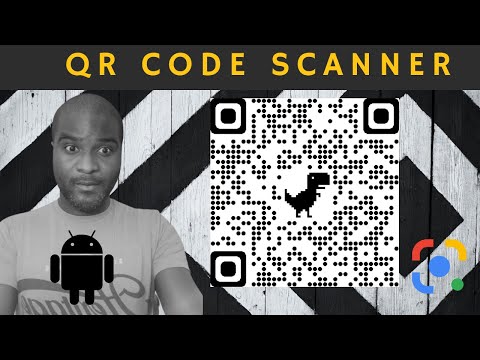
विषय
यह लेख आपको दिखाएगा कि एक समर्पित ऐप का उपयोग करके अपने एंड्रॉइड डिवाइस पर क्यूआर कोड कैसे स्कैन करें।
कदम
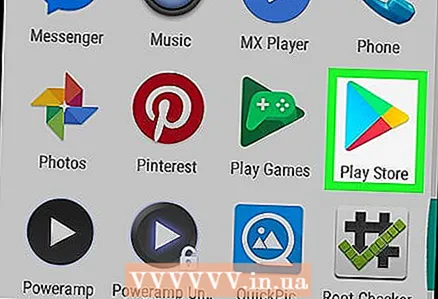 1 प्ले स्टोर खोलें। आइकन पर क्लिक करें
1 प्ले स्टोर खोलें। आइकन पर क्लिक करें  , जो होम स्क्रीन पर या एप्लिकेशन बार में स्थित होता है।
, जो होम स्क्रीन पर या एप्लिकेशन बार में स्थित होता है। 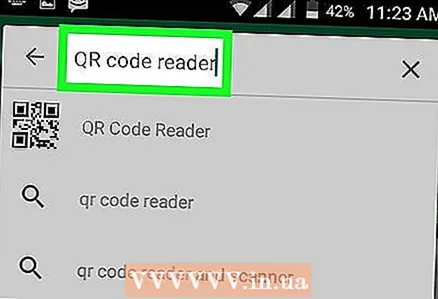 2 प्रवेश करना क्यूआर कोड रीडर खोज पट्टी में, और फिर ढूँढें क्लिक करें। क्यूआर कोड स्कैन करने वाले ऐप्स की एक सूची खुल जाएगी।
2 प्रवेश करना क्यूआर कोड रीडर खोज पट्टी में, और फिर ढूँढें क्लिक करें। क्यूआर कोड स्कैन करने वाले ऐप्स की एक सूची खुल जाएगी। - यह लेख स्कैन के क्यूआर कोड रीडर ऐप के बारे में है, लेकिन आप किसी अन्य समान ऐप को इंस्टॉल कर सकते हैं। कोई दूसरा ऐप इंस्टॉल करने से पहले उसके बारे में रिव्यू पढ़ें।
- क्यूआर कोड स्कैन करने वाले सभी एप्लिकेशन के लिए वर्णित चरण समान हैं।
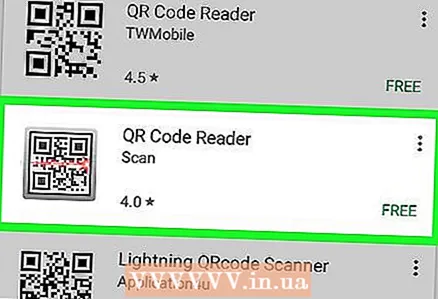 3 नल क्यूआर कोड रीडर स्कैन डेवलपर द्वारा। डेवलपर का नाम एप्लिकेशन नाम के नीचे सूचीबद्ध है। स्कैन ऐप खोजने के लिए नीचे स्क्रॉल करें।
3 नल क्यूआर कोड रीडर स्कैन डेवलपर द्वारा। डेवलपर का नाम एप्लिकेशन नाम के नीचे सूचीबद्ध है। स्कैन ऐप खोजने के लिए नीचे स्क्रॉल करें।  4 पर क्लिक करें इंस्टॉल. एक विंडो खुलेगी जो आपसे Android डिवाइस के डेटा तक पहुंच प्रदान करने के लिए कहेगी।
4 पर क्लिक करें इंस्टॉल. एक विंडो खुलेगी जो आपसे Android डिवाइस के डेटा तक पहुंच प्रदान करने के लिए कहेगी। 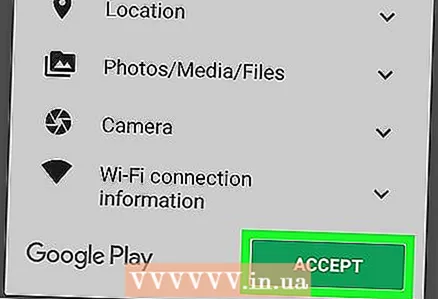 5 नल मंजूर करना. एप्लिकेशन डिवाइस पर इंस्टॉल हो जाएगा।
5 नल मंजूर करना. एप्लिकेशन डिवाइस पर इंस्टॉल हो जाएगा। - जब एप्लिकेशन इंस्टॉल हो जाता है, तो इंस्टॉल बटन के बजाय एक ओपन बटन दिखाई देता है, और एप्लिकेशन बार में एक नया आइकन दिखाई देता है।
 6 इंस्टॉल किए गए एप्लिकेशन को चलाएं। एप्लिकेशन बार में क्यूआर कोड आइकन पर क्लिक करें। क्यूआर कोड रीडर लॉन्च होता है और सामान्य कैमरा स्क्रीन जैसा दिखता है।
6 इंस्टॉल किए गए एप्लिकेशन को चलाएं। एप्लिकेशन बार में क्यूआर कोड आइकन पर क्लिक करें। क्यूआर कोड रीडर लॉन्च होता है और सामान्य कैमरा स्क्रीन जैसा दिखता है। 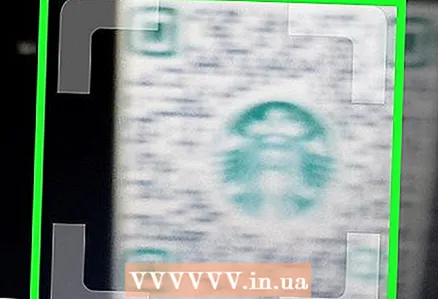 7 कैमरे को क्यूआर कोड पर इंगित करें ताकि इसे फ़्रेम किया जा सके। आपकी हरकतें तस्वीर लेने के समान हैं, लेकिन कोई बटन दबाने की जरूरत नहीं है। जब स्कैनर कोड को पढ़ता है, तो URL के साथ एक विंडो खुलेगी जिसे कोड में एन्क्रिप्ट किया गया था।
7 कैमरे को क्यूआर कोड पर इंगित करें ताकि इसे फ़्रेम किया जा सके। आपकी हरकतें तस्वीर लेने के समान हैं, लेकिन कोई बटन दबाने की जरूरत नहीं है। जब स्कैनर कोड को पढ़ता है, तो URL के साथ एक विंडो खुलेगी जिसे कोड में एन्क्रिप्ट किया गया था।  8 पर क्लिक करें ठीक हैवेबसाइट खोलने के लिए। मुख्य वेब ब्राउज़र लॉन्च होगा और आपको उस पृष्ठ पर ले जाया जाएगा जिसका पता क्यूआर कोड में एन्क्रिप्ट किया गया है।
8 पर क्लिक करें ठीक हैवेबसाइट खोलने के लिए। मुख्य वेब ब्राउज़र लॉन्च होगा और आपको उस पृष्ठ पर ले जाया जाएगा जिसका पता क्यूआर कोड में एन्क्रिप्ट किया गया है।



